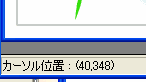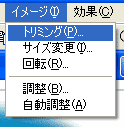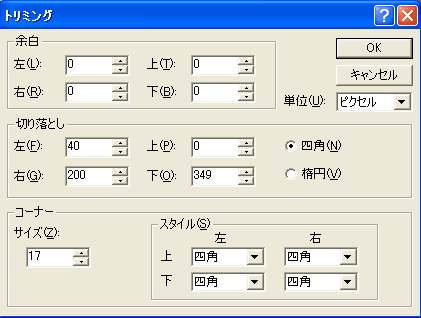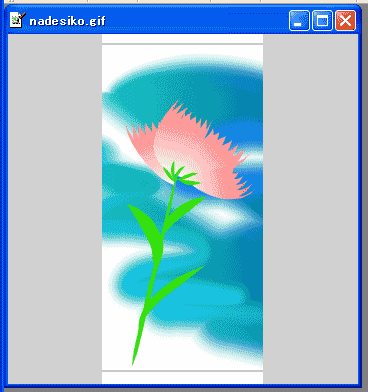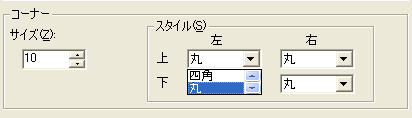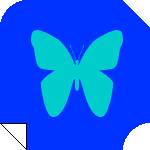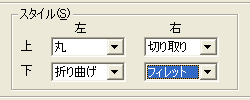|
このgif画像の、ピンクの斜線部分を切り落とします。 |
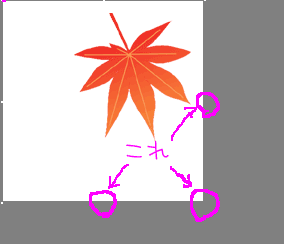 |
ペイントで画像を開いて、良く見ると、画像の角とかに青い点があります。 (う、写ってませんが(汗)実際にやってみるとあるんですよ、自分で確かめてみてください^^; この下の画像だと、青い点が見えると思います) |
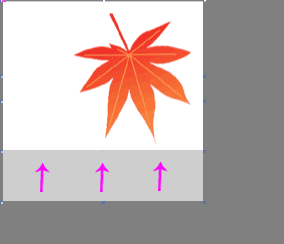 |
その青い点にカーソルを合わせると が出るので、ドラッグ(左クリックしながら移動する)ことで、画像の大きさを変えられます。 が出るので、ドラッグ(左クリックしながら移動する)ことで、画像の大きさを変えられます。(角の場合は、  がでます。) がでます。)今は小さくしたいので、上にドラッグしました。 (この画像は実際とは少し異なります) |
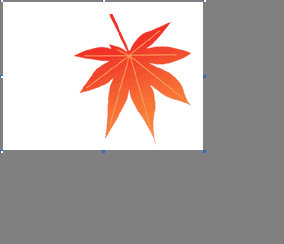 |
手を離すと、こうなります。これで良かったら、ここで保存してお終い。 でも、なんか左が空いてるんで、左側の余白も落としたいですよね。 左側と上は、さっきのように青い点ではうごかせません。 |
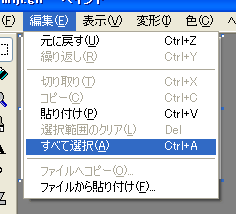 |
[編集]⇒[すべて選択]を選びます。 |
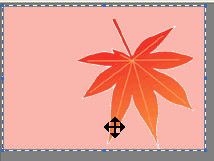 ↓ 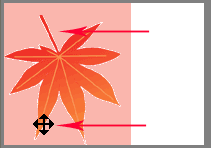 |
画像全体が点々で囲まれます。 画像にカーソルを置いて、クリックしながら、左へ動かします。 (分かりやすいように背景に色をつけています) 全体が左に動いたので、右側に余白が出来ました(白い部分)。 |
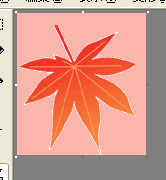 |
右側の青い点をクリックしながら左へ動かして、右側に出来た白い余白を削ります。 これで良ければ、保存して終わり。 拡張子は変わっていないので、gifはgifのままです。 |
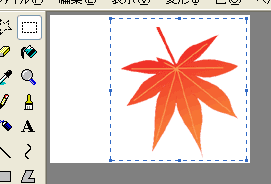 |
もう一つ、やり方があります。 画像を開いて、 選択ツールで、欲しい部分を選択します。 |
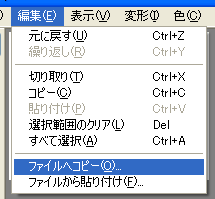 |
[編集]から[ファイルへコピー]を選ぶと、コピー先の窓が開くので、そこで保存します。 保存する時のファイルの種類は、24ビットマップか、256色ビットマップでいいと思いますが、どっちがいいかは私には良く分かりません^^; やってみて、いい方で保存してください。無責任でゴメンナサイ〜。 |
| これで、欲しい部分だけ保存できました。 bmpで保存されるので、これをgifに変換すれば、できあがり。 変換の方法は、*拡張子を変える*の、☆ペイントで綺麗にgifで保存 のページを見てくださいませ。 手順は簡単ですが、拡張子の変換が必要なのが面倒かも。 |
ペイントだと、余白を切り落とすというより、欲しい部分を選んで保存って感じです。